创建和打开 HTML 空文档
时间:2024-04-09 11:53:29 289浏览 收藏
各位小伙伴们,大家好呀!看看今天我又给各位带来了什么文章?本文标题是《创建和打开 HTML 空文档》,很明显是关于文章的文章哈哈哈,其中内容主要会涉及到等等,如果能帮到你,觉得很不错的话,欢迎各位多多点评和分享!
创建 HTML 文档:使用文本编辑器输入 HTML 结构,并保存为 .html 文件。打开 HTML 文档:双击文件或在浏览器中使用“文件” > “打开”选项。实战案例:创建新 HTML 文件,添加标题、样式表和内容,并保存为 .html 文件。
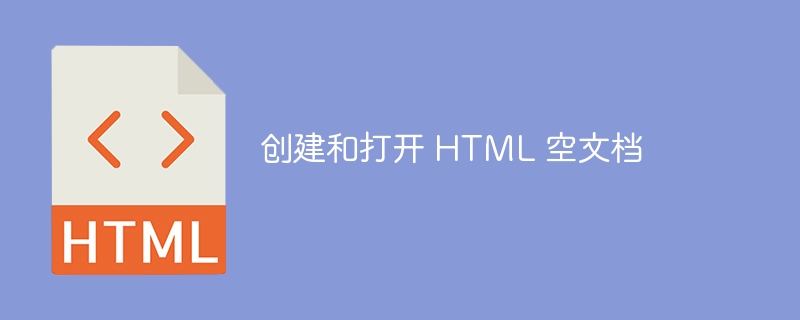
创建和打开 HTML 空文档
HTML 文件结构
HTML 文件的基本结构如下:
<!DOCTYPE html> <html> <head> <title>我的 HTML 文档</title> </head> <body> </body> </html>
创建 HTML 文档
有多种方法可以创建 HTML 文档。一种简单的方法是使用文本编辑器,如记事本或 Sublime Text。
- 打开文本编辑器。
- 输入上面的 HTML 结构。
- 将文件保存为
.html扩展名。例如,my_html_document.html。
打开 HTML 文档
要打开 HTML 文档,可以使用以下方法:
- 双击
.html文件。这应该使用您的默认 Web 浏览器打开文件。 - 在 Web 浏览器中,转到“文件” > “打开”,然后选择您的 HTML 文件。
实战案例:创建一个简单的网页
按照以下步骤创建一个简单的网页并将其保存在文件中:
- 创建一个新 HTML 文件。
- 在
部分添加标题和样式表。 - 在
部分添加内容,如文本、图像和链接。 - 将文件保存为
.html扩展名,例如index.html。 - 双击
index.html文件或在 Web 浏览器中打开它以查看您的网页。
<!DOCTYPE html>
<html>
<head>
<title>我的第一个网页</title>
<style>
body {
font-family: Arial, sans-serif;
font-size: 16px;
}
h1 {
color: blue;
}
</style>
</head>
<body>
<h1>欢迎来到我的第一个网页!</h1>
<p>这是我使用 HTML 创建的第一个网页。我已经添加了一些文本、图像和链接来展示我能用 HTML 做什么。</p>
<img src="image.jpg" alt="图片">
<a href="https://www.example.com">示例链接</a>
</body>
</html>本篇关于《创建和打开 HTML 空文档》的介绍就到此结束啦,但是学无止境,想要了解学习更多关于文章的相关知识,请关注golang学习网公众号!
相关阅读
更多>
-
502 收藏
-
501 收藏
-
501 收藏
-
501 收藏
-
501 收藏
最新阅读
更多>
-
346 收藏
-
480 收藏
-
435 收藏
-
402 收藏
-
432 收藏
-
122 收藏
-
431 收藏
-
484 收藏
-
310 收藏
-
462 收藏
-
215 收藏
-
278 收藏
课程推荐
更多>
-

- 前端进阶之JavaScript设计模式
- 设计模式是开发人员在软件开发过程中面临一般问题时的解决方案,代表了最佳的实践。本课程的主打内容包括JS常见设计模式以及具体应用场景,打造一站式知识长龙服务,适合有JS基础的同学学习。
- 立即学习 543次学习
-

- GO语言核心编程课程
- 本课程采用真实案例,全面具体可落地,从理论到实践,一步一步将GO核心编程技术、编程思想、底层实现融会贯通,使学习者贴近时代脉搏,做IT互联网时代的弄潮儿。
- 立即学习 516次学习
-

- 简单聊聊mysql8与网络通信
- 如有问题加微信:Le-studyg;在课程中,我们将首先介绍MySQL8的新特性,包括性能优化、安全增强、新数据类型等,帮助学生快速熟悉MySQL8的最新功能。接着,我们将深入解析MySQL的网络通信机制,包括协议、连接管理、数据传输等,让
- 立即学习 500次学习
-

- JavaScript正则表达式基础与实战
- 在任何一门编程语言中,正则表达式,都是一项重要的知识,它提供了高效的字符串匹配与捕获机制,可以极大的简化程序设计。
- 立即学习 487次学习
-

- 从零制作响应式网站—Grid布局
- 本系列教程将展示从零制作一个假想的网络科技公司官网,分为导航,轮播,关于我们,成功案例,服务流程,团队介绍,数据部分,公司动态,底部信息等内容区块。网站整体采用CSSGrid布局,支持响应式,有流畅过渡和展现动画。
- 立即学习 485次学习
